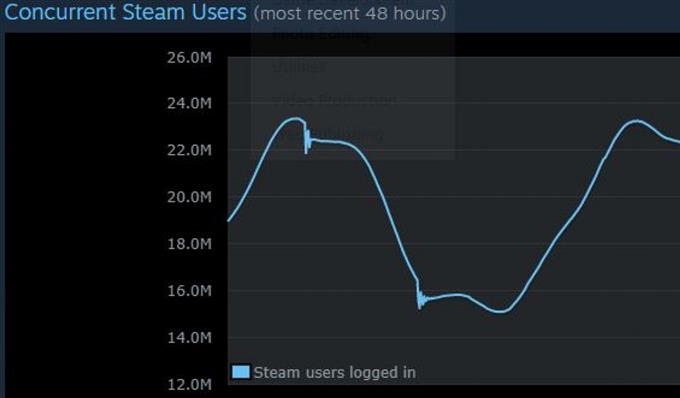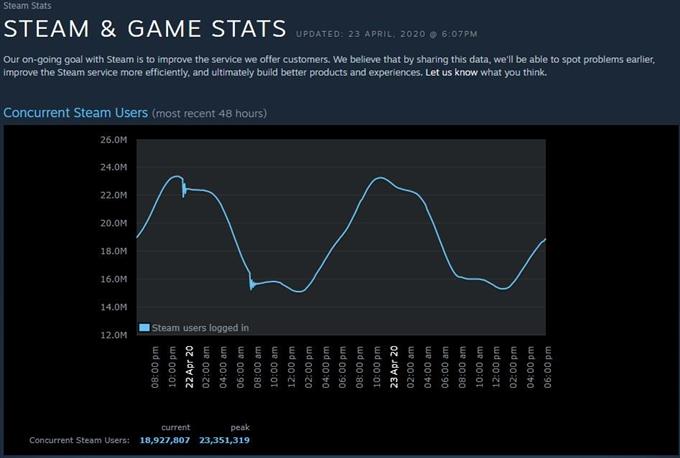Előfordulhat, hogy Steam nyert’nem online, vagy elakad offline módban. Ha te’a közelmúltban megtapasztalja ezeket a problémákat, ott’s egy hibaelhárítási lépés, amelyet megtehetsz a javításhoz.
Ez az útmutató bemutatja azokat a leggyakoribb megoldásokat, amelyek hatékonyak a Steam csatlakozási problémák megoldásában.
Oka annak, hogy a Steam nyert’nem megy online
Számos tényezőt kell figyelembe venni, ha a Steam nem csatlakozik, vagy nem csatlakozik online. enged’mindegyiket röviden tárgyalja.
Véletlenszerű alkalmazás vagy szoftver hiba.
Ha hosszabb ideig fut, az alkalmazás vagy a számítógép kisebb hibát okozhat. Hogy megnézhesd’Ilyen esetben meg kell próbálnia frissíteni a kérdéses rendszert vagy alkalmazást annak újraindításával.
Steam szerver leállás.
Más esetekben a probléma köze lehet a szerveroldali problémákhoz. Próbáljon meg ellenőrizni a hírleveleket a Steam szolgáltatások esetleges szerver-leállása szempontjából. Használhat harmadik fél webhelyét is, például a downdetector.com, hogy ellenőrizze, van-e ott’s folyamatos leállás a Steam számára.
Azt is választhatja, hogy hivatalosvá váljon a Steam használatával’saját szerver állapotlapja.
PC internetkapcsolat kérdés.
A számítógéped’Az Internet funkcionalitását is figyelembe kell venni, ha a Steam képes’t hirtelen online lépni. A számítógéped’s Lehetséges, hogy a NIC vagy a hálózati interfészkártya nem működik megfelelően, vagy ha Ön’Ha egy laptopot használ, a vezeték nélküli kártya megsérülhet vagy hibásan működhet. Ha vezeték nélküli funkciója nem megfelelő, próbáljon vezetékes kapcsolatot használni a számítógépen. Ha további gyanúja szerint a számítógép hibája, végezzen további PC-hibaelhárítást’Az internetkapcsolat okozza a problémát.
A hálózati eszközök nem működnek.
A probléma másik lehetséges forrása a modem vagy az útválasztó lehet. Próbáljon hálózati eszközöket kikapcsolni azáltal, hogy kihúzza őket (ha van’legalább egyszer használja mindkettőt) a fali aljzatból legalább 30 másodpercig. Ezután fordítsa újra a modemet vagy az útválasztót, és nézze meg, hogyan működik az internet-kapcsolat a számítógépen. Ezután ellenőrizze még egyszer a Steam-et, hogy megnézhesse-e az internetet.
A Steam fájlok sérültek.
A Steam egy fájl- és mappasort vagy könyvtárat használ a működéshez. Ha egy vagy több fájl elavult vagy sérült, akkor problémákba ütközhet az online elérés megkísérlésekor.
Meghatározza a hibaelhárítási lépéseket, ha a Steam nyert’nem megy online
Bármely Steam-problémát kijavíthat’újra, ha követi ezt az útmutatót.
- Indítsa újra a Steam Client alkalmazást.
Ez egy egyszerű hibaelhárítási lépés, amely kijavíthatja a problémát’s kisebb hiba vagy átmeneti áramkimaradás miatt. Jelentkezzen ki Steam-fiókjából, zárja be a Steam-ügyfelet és jelentkezzen be újra. Sok esetben ez elég a Steam-probléma megoldásához..

- Ellenőrizze a Steam Server állapotát.
Látogasson el a hivatalos Steam szerver állapotoldalra, hogy megnézze-e’folyamatos leállás. Szelep’s A gőzszolgáltatások nem növekednek az idő 100% -ában, és ritka esetekben előfordulhatnak rendszerszintű problémák.

- Indítsa újra a számítógépet.
Egy másik egyszerű hibaelhárítási lépés, amelyet megtehetsz, a számítógép újraindítása. Néhány Steam-ügyféllel kapcsolatos problémát a számítógép kisebb áramhibái okozzák. A rendszer újraindítása a minimum, amelyet meg kell tennie, hogy megpróbálja kijavítani a Steam problémáját’újra megvan.

- Ellenőrizze a modemet vagy az útválasztót.
A hálózati eszközök hibaelhárítása segíthet, ha vannak’s Steam-szerver nem jelent problémát. Számos lépést megtehet az útválasztó hibaelhárítási útmutatójának követésével a Steam-től.

- Konfigurálja újra a számítógépet’s tűzfal.
Ha azt’Ez az első alkalom, hogy a Steam szoftvert telepíti a számítógépére’Lehetséges, hogy a számítógépe’Lehet, hogy a tűzfal megakadályozza a Steam hálózathoz történő csatlakozást. A gőz akkor is leállhat, ha ott van’s a számítógép legutóbbi rendszerfrissítése, amely befolyásolja a hálózati konfigurációt.
Próbálja meg ellenőrizni a számítógépet’tűzfalat, hogy lehetővé tegye a Steam online csatlakozását.
- Töltse le a letöltési gyorsítótárat.
Lehet, hogy a Steam nem működik megfelelően, ha a gyorsítótárában egy vagy több fájl sérült vagy elavult. A probléma megoldásához kényszerítheti a Steam-t, hogy töltse le újra a gyorsítótárat.

- Hozza létre újra a Steam parancsikont.
Néhány Steam-problémát a parancsikon ikon szerkesztésével javítanak. A parancsikon módosításához kövesse ezeket a lépéseket:
Keresse meg Gőz ikon (például az asztali mappában).
Hozzon létre egy parancsikont a Steam-ből ugyanabban a könyvtárban.
kettyenés Tulajdonságok és menjen tovább a Tábornok lap.
Ban,-ben Cél párbeszédpanel, add -tcp végén, és kattintson Alkalmaz.
Használja ezt a parancsikont a Steam indításához.
- Telepítse újra a Steam alkalmazást.
Ha itt’Mivel nincs ismert internetproblémája a hálózattal és a Steam-kiszolgálókkal, ezek nem működnek, megpróbálhatja újratelepíteni a Steam-ügyfelet a probléma megoldásához. Ha törli a Steam klienst a számítógépről, akkor a telepített játékokat is törli’Utána ezeket is újra kell telepítenie.
Győződjön meg arról, hogy a Steam klienst csak a hivatalos webhelyről szerezte be.